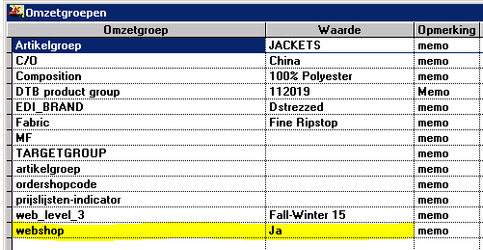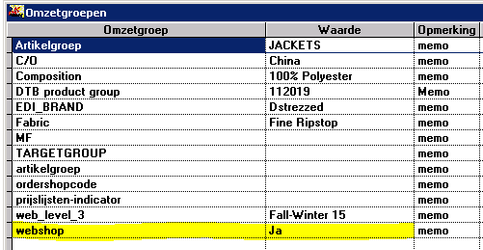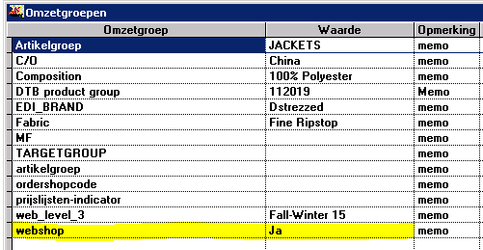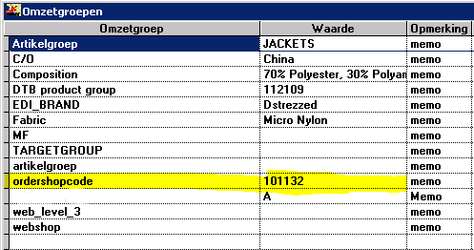Artikelen in de webshop zetten
Er zijn diverse manieren om artikelen in de webshop te krijgen, afhankelijk van een aantal instellingen.
Hieronder worden de meestgebruikte besproken.
B2B-webshop bij Softwear
In 9 van de 10 gevallen werkt Softwear met de omzetgroep webshop. Als hier waarde ja wordt gegeven, mag het artikel in de webshop verschijnen.
1 artikel in de webshop zetten
- Open het artikel.
- Klik op de knop omzetgroepen
- zoek de omzetgroep webshop
- vul ja in bij de waarde
- Ctrl + W om op te slaan
Veel artikelen tegelijk in de webshop zetten
- Ga naar menu (Detail-) Artikel - Omzetgroepen - Toewijzen
- selecteer een collectie
- selecteer de artikelen die in de shop mogen verschijnen
- Ctrl+W om te bevestigen
- kies daarna omzetgroep webshop en daarna waarde ja
- De gekozen artikelen zijn nu gemarkeerd voor de webshop.
Komt het artikel toch niet in de webshop, of een aantal niet? Kijk dan hier: Hulp bij webshop
Veel artikelen verwijderen uit de webshop
- Ga naar menu (Detail-) Artikel - Omzetgroepen - Leegmaken
- selecteer een collectie
- selecteer de artikelen die uit de shop moeten
- Ctrl+W om te bevestigen
- kies daarna omzetgroep webshop
- Bij de gekozen artikelen wordt nu "Ja" verwijderd en zijn daarmee niet meer gemarkeerd voor de webshop.
Webshop-API (webshop elders, zoals Magento, SEO-shop e.d.)
Met de omzetgroep "webshop" bepalen we in de meeste gevallen of een artikel naar de shop mag. Als de waarde "ja" is, komt het artikel in het artikelbestand (shopfeed).
Het filter "alleen artikelen die omzetgroep webshop hebben met waarde ja, komen in het artikelbestand is dan noodzakelijk.
Hier hoeft alleen de waarde ja ingevuld te worden als het artikel op de site mag komen.
1 artikel markeren voor de webshop:
- Open het artikel.
- Klik op de knop omzetgroepen
- zoek de omzetgroep webshop
- vul ja in bij de waarde
- Ctrl + W om op te slaan
Veel artikelen tegelijk in de webshop zetten
- Ga naar menu (Detail-) Artikel - Omzetgroepen - Toewijzen
- selecteer een collectie
- selecteer de artikelen die in de shop mogen verschijnen
- Ctrl+W om te bevestigen
- kies daarna omzetgroep webshop en daarna waarde ja
- De gekozen artikelen zijn nu gemarkeerd voor de webshop.
Als dat zo is, kan op Save worden geklikt en daarna op Create feed.
Staat dit filter er nog niet en is deze wel gewenst, volg dan onderstaande stappen:
- Log in op http://www.softwear.nl/shopfeed/
- Haal het vinkje weg bij "only stock items" als ook artikelen zonder voorraad in het artikelbestand moeten staan. Laat het vinkje staan als alleen artikelen met voorraad in de shop mogen komen.
- Klik op Save.
- Klik op Field en kies Naam.
- Klik op Operand en kies "equal to"
- Voer als Value de term "webshop" in
- Klik op Add filter cond en kies and
- Kies nu bij Field voor Waarde
- Klik op Operand en kies "equal to"
- Voer als Value de term "ja" in
- Het filter condition zou er nu zo uit moeten zien:
- Klik op Save.
- Klik op "Create feed".
Voorordershop / iPad-shop bij Softwear
Bij onze iPad-shop is de omzetgroep ordershopcode het belangrijkst. Hierin wordt de artikelcode ingevoerd als het artikel ook in de iPad-shop moet komen te staan.
De naam ordershopcode kan variëren, maar altijd moet de artikelcode worden ingevoerd, dus daaraan is de omzetgroep vooral te herkennen.
Alle artikelen die in de iPad-shop mogen staan, hebben dus hun artikelcode ingevoerd bij deze omzetgroep.